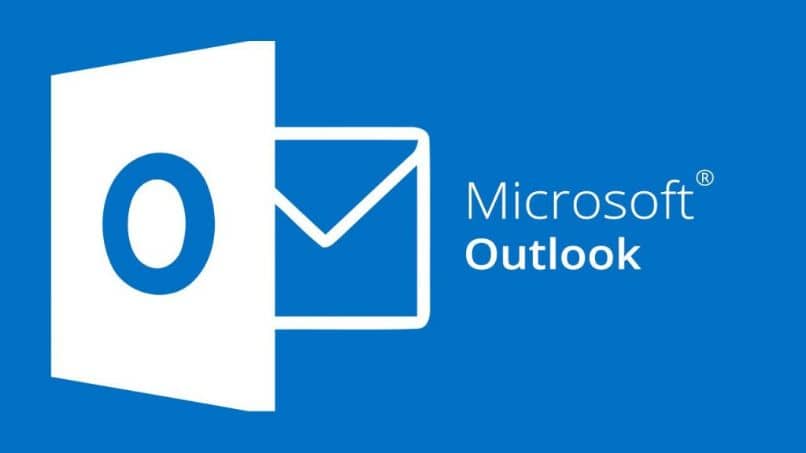يعد Outlook بريدًا إلكترونيًا مشهورًا جدًا في جميع أنحاء العالم ولديه آلاف وآلاف المستخدمين. إذا كان ما تريده هو تعديل أو تغيير حسابات البريد الإلكتروني في Outlook، فهذه المقالة مخصصة لك، لأننا سنشرح كيفية القيام بذلك.
ما يجب أن تعرفه قبل اتخاذ هذه الخطوة
قبل أن نبدأ نريد توضيح أمر ما. ستعتمد هذه المعلومات على كيفية تعديل حساب البريد الإلكتروني في Outlook. ولذلك، سيتم تعديل حساب أو ملف تعريف Outlook من جهاز الكمبيوتر عن طريق الوصول إلى لوحة التحكم وليس على صفحة Outlook على الويب.
ومع ذلك، دعونا نوضح أنه عندما نتحدث عن التعديل، فإننا نعني في الأساس تعديل أو تغيير كل ما يتعلق بالمعلومات الموجودة في ملف تعريف المستخدم الخاص بنا.
في هذه الحالة، لتعديل هذه المعلومات، يجب علينا الدخول إلى الخيار الذي يقول “ الإعدادات المتقدمة ” ومن هنا يمكنك تحديد ما تريد تعديله مثل: عنوان البريد الإلكتروني، كلمة المرور، الإعدادات التي تستخدمها للبريد الإلكتروني الوارد والصادر، من بين آخرون.أشياء أخرى
للوصول إلى هذه الخيارات يجب عليك القيام بما يلي. قم أولاً بتشغيل تطبيق Outlook من الكمبيوتر ثم من شريط القائمة حدد خيار ” ملف “. في القائمة المنسدلة التالية، نحدد الخيار الذي يقول “إعدادات الحساب” وبعد ذلك، يجب عليك النقر على “إعدادات الحساب”.
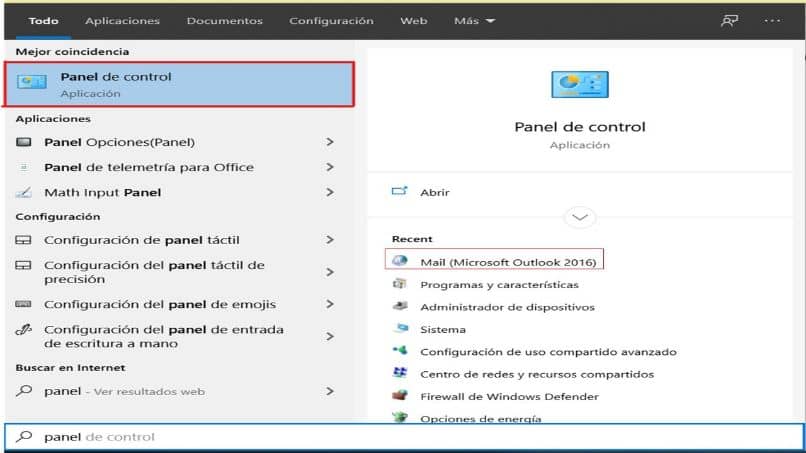
في هذه النافذة سنرى جميع رسائل البريد الإلكتروني التي قمنا بتسجيلها وإضافتها في تطبيق Outlook. كل ما علينا فعله هو النقر على البريد الإلكتروني الذي تريد إجراء التعديل عليه وبمجرد النقر عليه، حدد خيار التغيير.
في حقل “خدمة البريد الوارد” يمكننا إجراء تعديلات خاصة، إلا أن التكوين السيئ هنا يمكن أن يتسبب في توقف Outlook عن العمل، لذا يوصى بعدم تغيير التكوين لهذا الحقل إذا لم تكن لدينا المعرفة.
لقد رأينا بالفعل كيف يمكننا تعديل حساب البريد الإلكتروني في Outlook. ولكن الآن، دعونا نرى كيف يمكننا إجراء تغييرات على الحساب في بريد Outlook خطوة بخطوة.
خطوات تغيير حساب البريد الإلكتروني في Outlook
أما بالنسبة لتغيير الحساب في بريد Outlook الإلكتروني، فهو أمر بسيط للغاية، ولكن في هذه الحالة يمكننا إجراء نوعين من التغييرات. الأول هو تغيير الحساب البسيط الذي يتم من التطبيق والآخر من لوحة التحكم. يمكنك أيضًا معرفة كيفية حذف جهات الاتصال المكررة في هذا البريد الإلكتروني.
دعونا نرى أولاً كيف يمكنك تغيير حساب البريد الإلكتروني في Panorama من التطبيق . للبدء، تحتاج إلى تشغيل التطبيق ثم النقر فوق خيار “ملف” الموجود في شريط القائمة. إنه مشابه لما ستفعله لمنع البريد العشوائي من بريدك الإلكتروني.
ثم، من القائمة التالية، حدد خيار “إعدادات الحساب” ومرة أخرى، في النافذة المنسدلة، انقر فوق “إعدادات الحساب”. ومن هنا يمكننا تحديد الحساب الذي نريد تغييره. ومع ذلك، إذا لم يكن لدينا حساب مسجل، فيمكننا بسهولة تسجيل حساب جديد بالنقر فوق الزر ” جديد “.
من السهل تغيير حساب بريدك الإلكتروني في Outlook من داخل التطبيق. سنرى الآن كيفية تغيير الحساب من لوحة التحكم . للبدء، يجب علينا الخروج من Outlook ووضع “لوحة التحكم” في شريط البحث. بمجرد التنفيذ نبحث عن خيار البريد الإلكتروني.
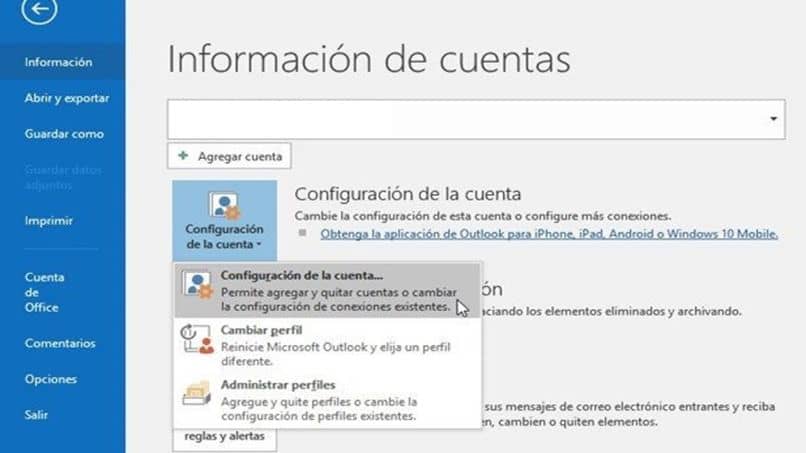
وكحقيقة مهمة، فإن هذا الخيار يختلف من مكان إلى آخر حسب إصدار Windows الذي قمنا بتثبيته. ولهذا يوصى بوضع كلمة البريد الإلكتروني في محرك البحث في لوحة التحكم. يمكنك أيضًا مزامنة Outlook مع Gmail حتى يتم ربط جميع معلوماتك.
الآن، إذا كان لدينا 3 خيارات، أحدهما هو إضافة بريد إلكتروني جديد من خلال النقر على “حسابات البريد الإلكتروني” . والآخر هو تغيير التخزين إلى “ملف البيانات” وأخيراً ملف التعريف.
كما ترون في هذه المقالة، يعد تغيير حسابات البريد الإلكتروني وتعديلها في Outlook أمرًا بسيطًا للغاية. إذا كانت لديك أية أسئلة أو مشكلات، فيمكنك الإبلاغ عن مشكلتك إلى دعم Microsoft Outlook .
شارك هذه المقالة مع أصدقائك أو عائلتك، كما اترك لنا رأيك أدناه في مربع التعليقات.